台式机屏幕分辨率没有1920×1080 电脑分辨率不支持怎么办
更新时间:2024-05-17 08:58:56作者:yang
对于很多人来说,台式机是日常生活中必不可少的一部分,有时候我们可能会遇到一些问题,比如台式机的屏幕分辨率没有达到1920×1080,或者电脑分辨率不支持这个分辨率,这种情况下,我们该怎么办呢?如何解决这个问题,让我们的台式机能够正常工作呢?接下来让我们一起来探讨一下这个问题,并找到合适的解决方案。
方法如下:
1.打开Windows10电脑后,点击右键此电脑。然后点击弹出菜单里的属性。

2.电脑系统界面直接点击左侧导航上的设备管理器。
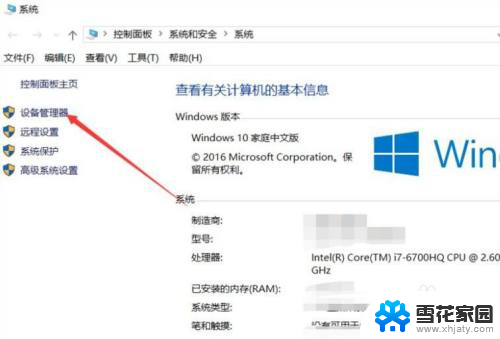
3.设备管理器对话框里点击显示适配器。
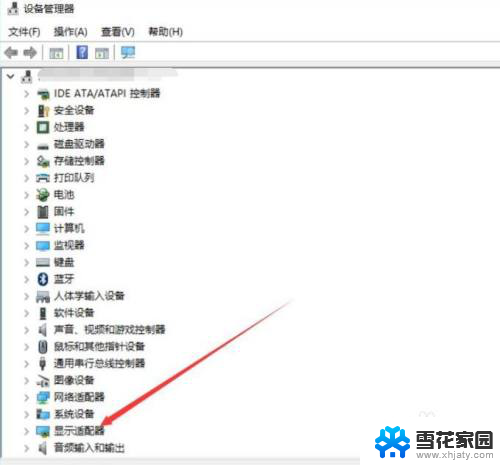
4.在展开的显示适配器下面找到要更新的显卡,右键要更新的显卡。然后点击弹出菜单的更新驱动程序。
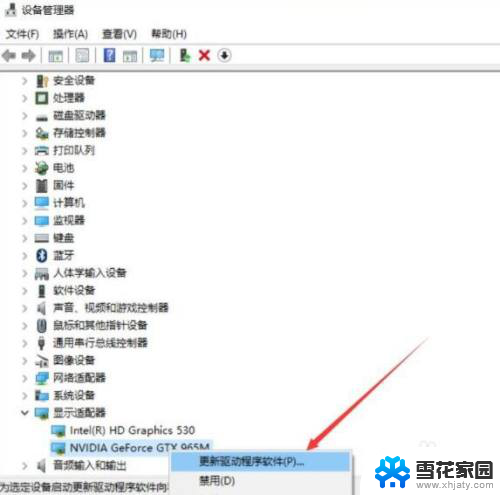
5.更新程序对话框里选择更新的方式,这里选择自动搜索更新的驱动程序。
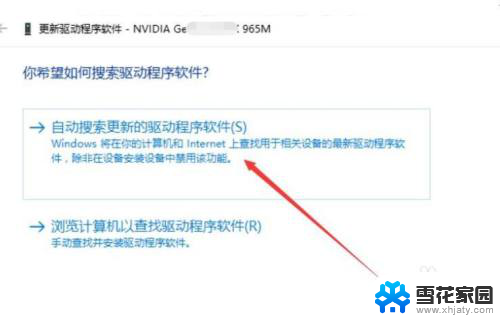
6.等待扫描结果,要是提示有更新的,直接点击更新就可以了。
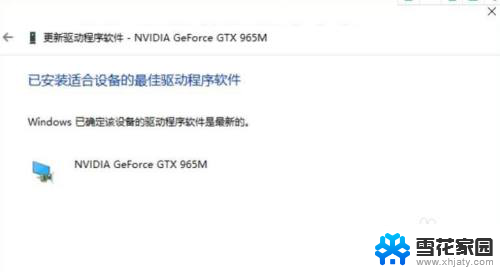
7.如果上方都确定是最新的系统,就可以设置为1920x1080了。点开win10图标。
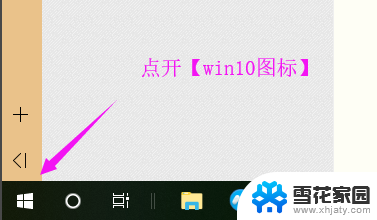
8.win10主页里将设置也点开。
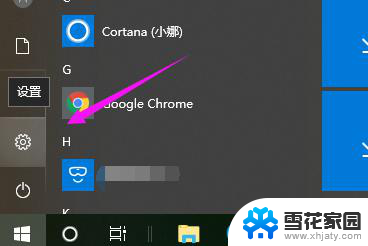
9.接着点击系统。
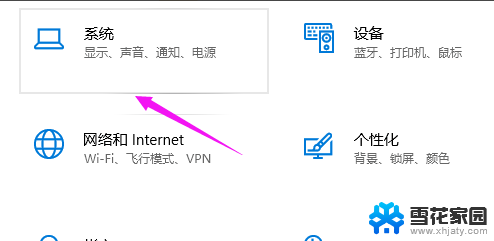
10.接着点击分辨率,设置为1920x1080即可。
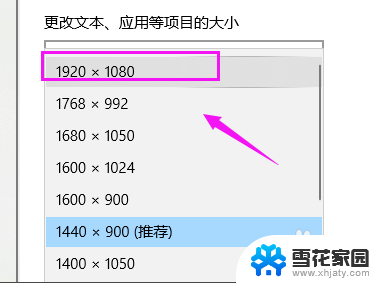
以上就是台式机屏幕分辨率没有1920×1080的全部内容,有需要的用户可以根据小编的步骤进行操作,希望能对大家有所帮助。
台式机屏幕分辨率没有1920×1080 电脑分辨率不支持怎么办相关教程
-
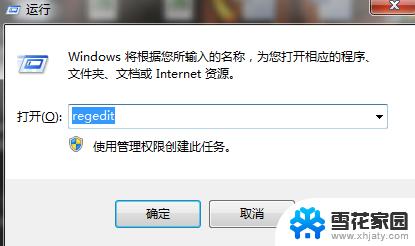
-
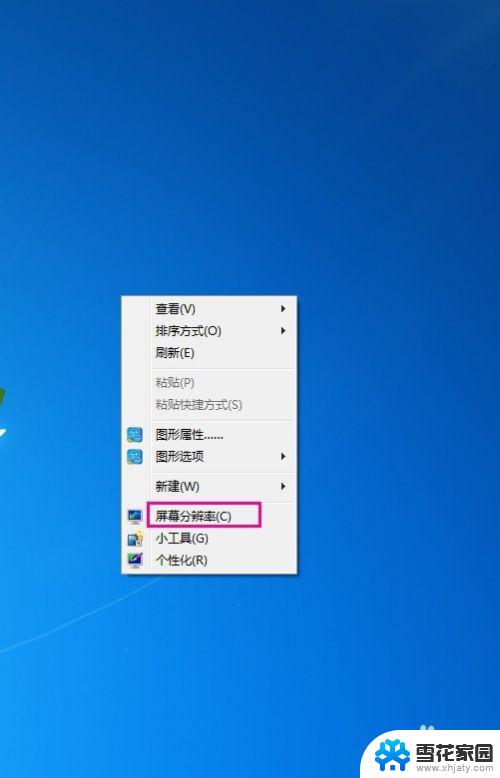 电脑屏幕的分辨率怎么调 电脑屏幕分辨率设置步骤
电脑屏幕的分辨率怎么调 电脑屏幕分辨率设置步骤2024-03-23
-
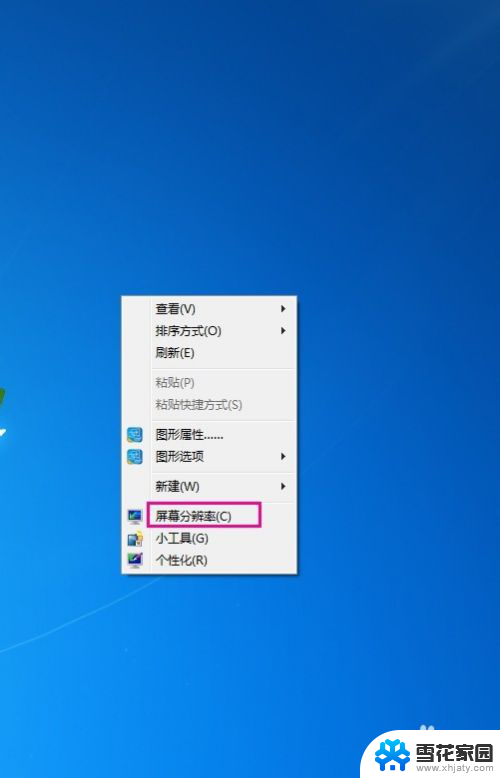 电脑输出分辨率怎么调 如何调整电脑屏幕分辨率
电脑输出分辨率怎么调 如何调整电脑屏幕分辨率2024-03-30
-
 屏幕分辨率可以升级吗 笔记本屏幕分辨率升级步骤
屏幕分辨率可以升级吗 笔记本屏幕分辨率升级步骤2024-01-08
- 电脑显示屏如何调整分辨率 如何正确设置电脑屏幕分辨率
- 怎样设置电脑屏幕分辨率 如何调整电脑屏幕分辨率
- 电脑屏幕分辨率在哪里调 如何调整电脑屏幕分辨率
- 22电脑分辨率多少合适 电脑屏幕分辨率设置步骤
- 电脑桌面分辨率没有1920x1080 没有1920x1080分辨率选项的电脑应该怎么办
- 电脑台式显示器分辨率 台式机屏幕尺寸常见规格介绍
- 打印机显示脱机状态怎么解决win0 打印机脱机无法打印怎么办
- window系统怎么设置锁屏密码 电脑桌面密码安全设置
- windows可以删除文件 笔记本文件删除方法
- 惠普windows七系统的电脑怎么恢复出厂设置? 笔记本电脑系统恢复方法
- window 10如何调电脑亮度 电脑屏幕亮度调节方法
- 电脑提示windows无法格式化怎么办 windows无法完成格式化的解决办法
电脑教程推荐